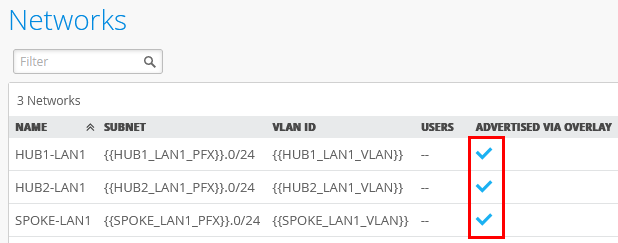- play_arrow 概述
- play_arrow 平台注意事项
- play_arrow SRX 系列防火墙的 WAN 配置
- WAN 保证配置概述
- 为 SRX 系列防火墙配置站点和变量
- 配置 SRX 系列防火墙的应用程序
- 为 SRX 系列防火墙配置网络
- 在 SRX 系列防火墙上配置应用策略
- 为 SRX 系列防火墙配置集线器配置文件
- 为 SRX 系列防火墙配置 WAN 边缘模板
- SRX 系列防火墙上的路由配置
- 板载 SRX 系列防火墙以进行 WAN 配置
- 针对 SRX 系列防火墙的基于 IDP 的威胁检测
- 在 SRX 系列防火墙上启用应用可见性
- 监控 SRX 系列防火墙的服务状态
- 升级 WAN 边缘 SRX 系列防火墙
- 为 SRX 系列防火墙配置自定义 VR
- 撤销 WAN 边缘设备上的 DHCP 租约
- 保留 DHCP IP 地址
- play_arrow WAN 保证设计
- play_arrow 安全边缘连接器
- play_arrow 蜂窝边缘
- play_arrow 监控和故障排除
为 Session Smart 路由器配置网络
在瞻博网络 WAN 保证设计中,网络是请求的来源。在瞻博网络® Session Smart™ 路由器上,网络会在后台为 SVR 创建租户,而 Session Smart 路由器会在逻辑接口(网络接口)识别租户。LAN 和 WAN 接口配置可识别您的租户(请求源)。
在 Juniper Mist™ 云门户中创建网络后,就可以在门户中使用整个组织的网络。WAN 保证设计在应用策略中使用网络作为来源。
要配置网络:
站点变量
您可以按站点配置站点变量。整体规划网络时,您可以使用模板配置特定的 WAN 边缘设备和 WAN 边缘群集。
站点变量允许您对每个站点使用具有不同值的相同网络定义,而不必定义多个网络。变量的格式为 {{variable_name}}。
当您开始在其中键入特定变量时,带有此标签的字段还会显示匹配的变量(如果已配置)。此字段列出组织内所有站点的变量。
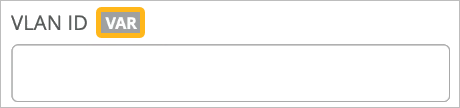
可以使用 GET /api/v1/orgs/:org_id/vars/search?var=* 查看组织范围的变量列表。当在站点设置下添加变量时,将填充此列表。
使用变量定义网络是 WAN 边缘模板配置中的常见做法。
图 2 显示了使用绝对值和站点变量进行网络配置的两个示例。
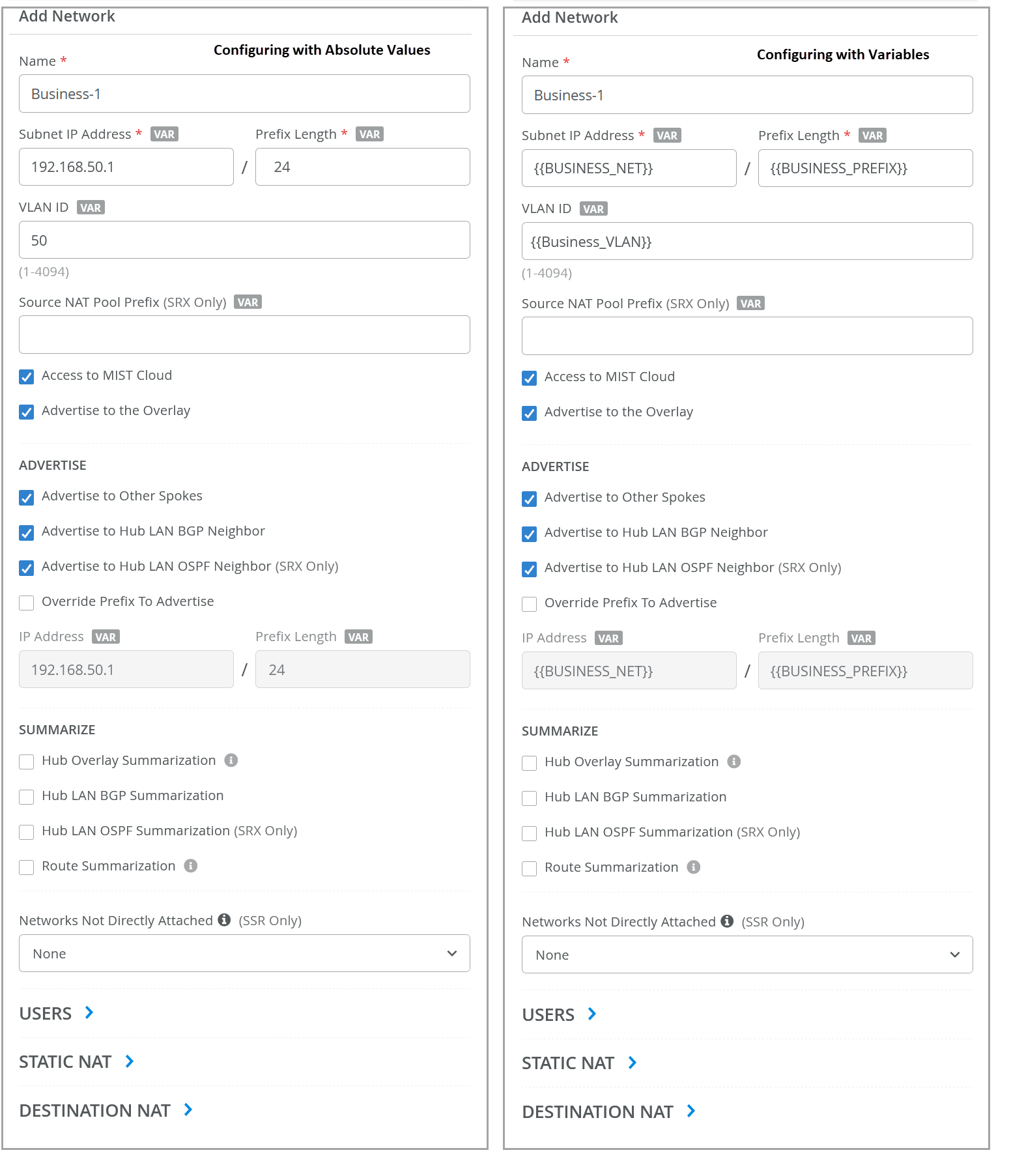 配置网络
配置网络
您可以在“组织”>“管理员>”站点配置“窗格中定义站点变量。

此任务使用 VLAN ID 和子网 IP 地址的变量。包含前三个八位位组的站点变量将替换子网 IP 地址变量值,如 图 4 所示。
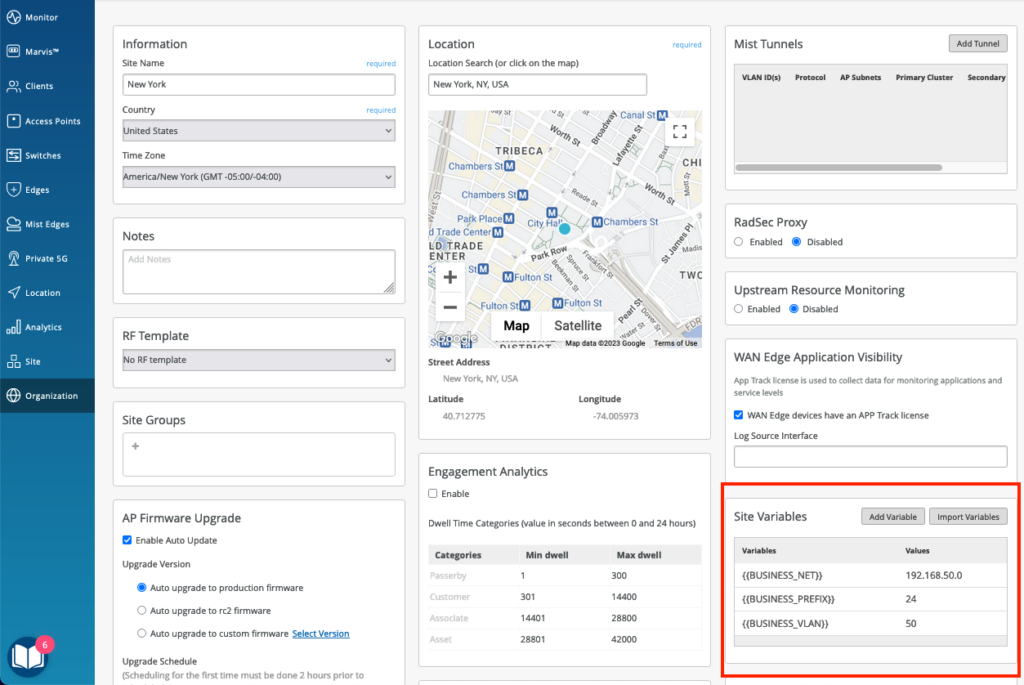 中显示的站点变量
中显示的站点变量